
확인하신 바와 같이 시간이 지남에 따라 일반적으로 전화가 느려집니다.. 이것은 여러 가지 요인으로 인해 발생합니다. 그중에는 많은 응용 프로그램이 설치되어 있고 이미지, 비디오 및 기타 문서의 로드가 많습니다. 이것은 처음에는 그것을 믿지 않는다는 사실에도 불구하고 일반적으로 해결책이 있습니다.
모든 장치는 한 달이 지나면 속도가 느려지므로 성능을 향상시키려면 몇 가지 트릭을 사용하는 것이 좋습니다. 결국 사람이 원하는 것은 휴대폰이나 태블릿을 최적의 조건에서 사용할 수 있고, 이를 위해서는 몇 가지 유지 관리 작업을 수행해야 합니다.
이 기사를 통해 우리는 당신에게 보여줄 것입니다 안드로이드에서 임시 파일을 삭제하는 방법, 예를 들어 모바일을 최적화하고 응용 프로그램과 게임을 사용할 때 성능을 발휘합니다. 컴퓨터와 마찬가지로 휴대전화나 태블릿은 앱, 사진 및 기타 파일 설치로 가득 차고 속도가 느려집니다.
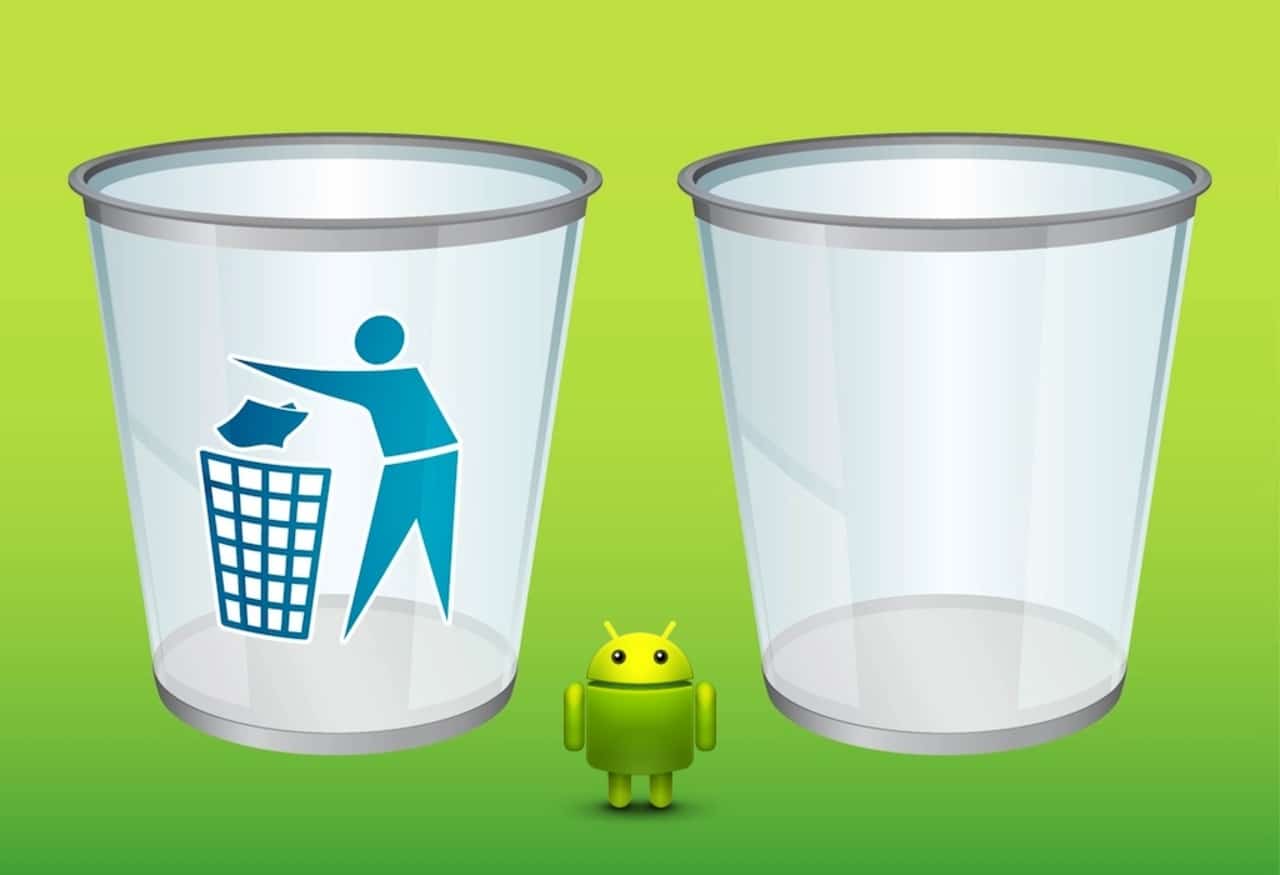
청소와 관리는 필수

앞서 언급했듯이, Android를 사용하는 모든 기기를 청소하고 유지 관리하는 것이 중요합니다., Google 시스템이 있는 휴대전화, 태블릿 및 기타 가젯을 포함합니다. 현재 휴대전화와 태블릿에 도구가 설치되어 있으며 각 제조업체에서 독점 도구를 설치합니다.
응용 프로그램을 사용하면 임시 파일, 쓰레기 및 남아 있고 장치의 공간을 차지하는 모든 것을 삭제할 수 있습니다. 스토리지는 사용할 때마다 정상적으로 작동합니다. 전화 또는 태블릿은 일반적으로 프로세서 및 RAM, 설치된 칩과 함께 성능에 주요 영향을 미칩니다.
2~3분 정도 투자할 수 있기 때문에 최적의 성능을 발휘합니다. 빠르고 효과적인 도구를 사용한다면 무료 앱도 인정한 것입니다. Play 스토어에서 그 중 몇 가지를 찾을 수 있습니다. 또한 사용이 어렵지 않으며 검사할 요소를 선택하고 시작을 누르는 것으로 충분합니다.
Android에서 임시 파일을 삭제하는 방법
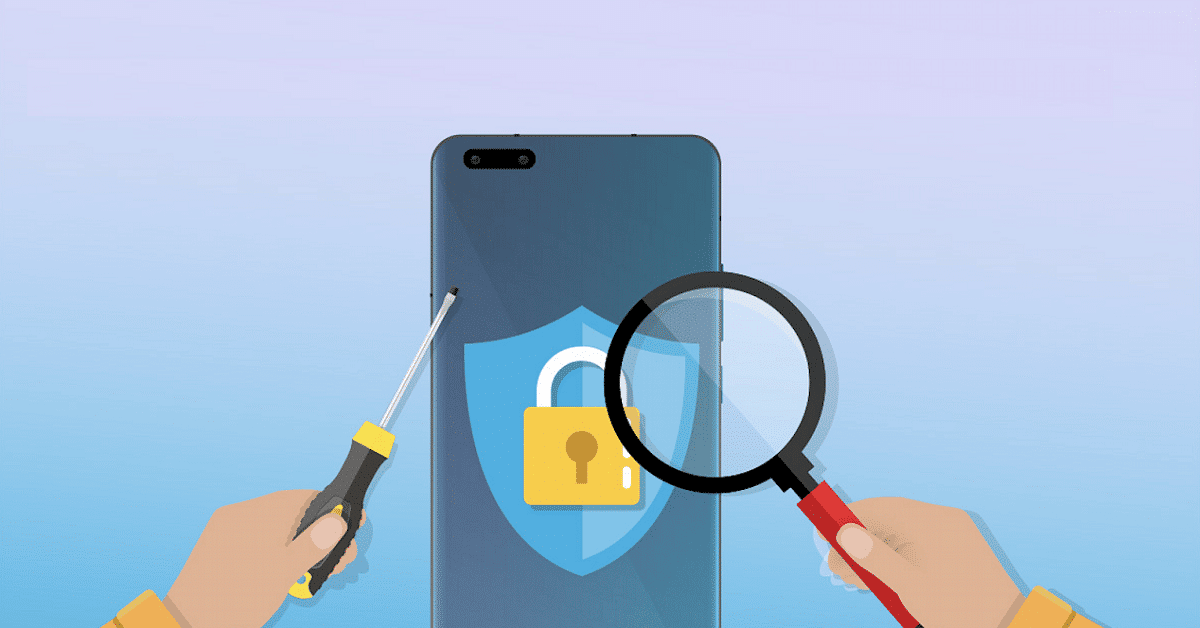
물론 집에서 PC를 사용하고 가끔 청소를, 잘 알려진 조각 모음을 거칠 필요가 없습니다. 유틸리티 덕분에 시스템을 훨씬 빠르게 만들 수 있습니다. 글쎄, 컴퓨터를 사용하는 것과 마찬가지로 프로그램을 다운로드하고 이 경우 앱을 다운로드하고 동일한 단계를 따르십시오.
예를 들어, Google은 파일이라고 하는 흥미로운 응용 프로그램을 추가했으며 활용 방법을 안다면 매우 유용할 유틸리티입니다. Google Files는 저장용량을 관리하는 데 도움이 됩니다. 필요할 때 청소를 하세요. 무료 앱입니다.
하지만 파일과 마찬가지로 Play 스토어의 검색 엔진을 사용하면 수백 개의 옵티마이저를 찾을 수 있습니다. 예, 항상 그 뒤에 있는 회사에서 신뢰할 수 있는 옵티마이저를 다운로드하려고 합니다. 그들 모두가 약속한 대로 하는 것은 아니므로 둘 중 하나를 선택하는 것이 적절합니다. AVG Cleaner는 Android 장치, Ccleaner, Norton Clean, Nox Cleaner, SD Maid, Avast Cleanup 등에서 임시 파일을 제거하는 또 다른 응용 프로그램입니다.
Google 파일

오랫동안 파일을 관리하는 완벽한 유틸리티 중 하나였습니다. 여기에 전화기를 완전히 새 것으로 두고 싶은 경우를 대비하여 강력한 클리너가 추가되었습니다. 최적화와 관련하여 Files by Google은 엔진을 사용하여 중복 파일을 제거하고 다른 작업을 수행합니다.
이것은 유용한 파일 탐색기로 인식되지만 다른 한편으로는 사용자가 청소 도구로 활용할 수 있습니다. Google 파일의 무게는 상대적으로 적습니다., 여기에 작업을 수행할 때 프로세스를 완료하는 데 일반적으로 약 3분이 걸린다는 것이 추가되었습니다.
임시 파일 정리를 수행하려면, 장치에서 다음 단계를 수행하십시오.
- 첫 번째 단계는 장치에 응용 프로그램을 다운로드하여 설치하는 것입니다.
- 앱을 시작하고 모든 것을 보고 "Clean" 버튼을 클릭합니다.
- 메뉴에서 해야 할 일을 알려줍니다., 공간만 차지하는 너무 무거운 파일 삭제 포함
- 분석이 완료되면 마지막에 모두 삭제를 클릭하십시오. 청소가 완료되어 장치가 완전히 최적화되어 처음으로 다시 볼 수 있습니다.
CCleaner의

Windows 운영 체제에서 최고의 옵티마이저 중 하나로 알려져 있습니다.. 그 플랫폼을 큰 성공을 거둔 후 Android에 도달하는 단계에 이르렀습니다. Android는 몇 년 전에 2.000만 다운로드가 넘는 다른 시스템과 마찬가지로 효율적이고 빠른 유용한 응용 프로그램을 보유하고 있습니다.
이 인기 있는 휴대폰 클리너는 저장 공간을 확보하고 앱 사용을 관리하며 사진을 최적화하고 임시 파일까지 삭제합니다. Ccleaner는 사용하면 다른 앱을 사용하고 싶지 않을 정도로 흥미로운 응용 프로그램입니다. 그것은 무료이고 당신이 그것을 설치했다는 사실조차 눈치채지 못할 것이기 때문에 이것은 아닙니다.
그 기능 중 자동 타이머를 추가합니다. 특정 시간에 휴대폰 청소를 잊으려면 휴대폰을 사용하지 않는 시간에 프로그래밍하는 것이 좋습니다. 예를 들어 드라이브가 WhatsApp을 백업할 때 신중한 시간은 새벽 2시입니다.
설정에서 캐시 지우기

손재주가 있으면 누구나 휴대 전화를 최적화 할 수 있습니다., 몇 단계만 거치면 휴대폰의 데이터와 임시 데이터를 모두 제거할 수 있습니다. 삭제하려는 시점에 각 앱에는 캐시가 있으며 시간이 지남에 따라 큰 파일을 만들고 많이 차지합니다.
탐색용 응용 프로그램을 사용하는 경우 방문 및 다운로드할 때마다 쓰레기가 생성되어 장기적으로 휴대전화와 태블릿 속도가 느려집니다. 결국 지워야 하는 건 사용자다. 지금까지 원하는 모든 임시 파일을 제거하십시오.
캐시 및 임시 파일을 삭제할 때, 다음 단계를 따르십시오.
- 장치의 "설정"을 입력하십시오
- "응용 프로그램"을 찾아 메모리 사용량이 많은 브라우저 또는 응용 프로그램으로 이동합니다.
- 예를 들어 Google 크롬 시작 그리고 그것을 클릭
- "저장소 및 캐시"를 클릭합니다. 이 경우 지우려는 캐시는 "캐시 지우기"를 클릭합니다.
- 다음 단계는 공간을 확보하는 것입니다., 생성한 파일을 삭제하는 것 외에도 데이터 삭제를 클릭하고 마지막으로 확인
